Советы и Новости
Посмотреть всеКак перенести и синхронизировать закладки
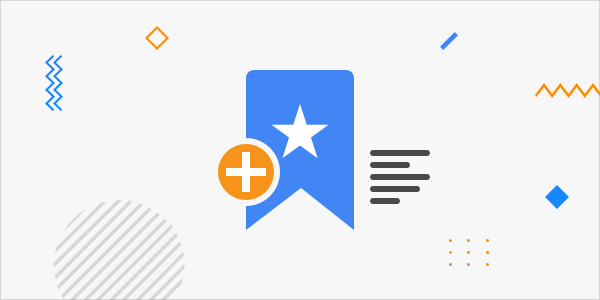
Если при переходе на новый браузер вы не можете сохранить накопленную информацию — это проблема. К счастью, импорт закладок из вашего предыдущего браузера в CryptoTab выполняется за три простых шага:
 |
Нажмите на иконку меню в правом верхнем углу CryptoTab Браузера®, наведите курсор на пункт «Закладки». |
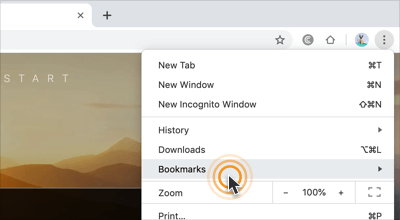
 |
Выберите раздел "Импорт закладок и настроек". |
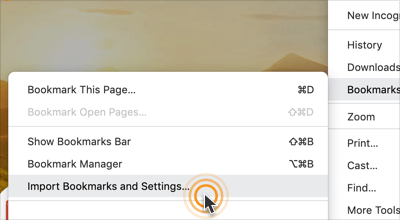
 |
Во всплывающем окне выберите ваш предыдущий браузер или файл с закладками для импорта, отметьте нужные элементы и нажмите кнопку «Импорт». |
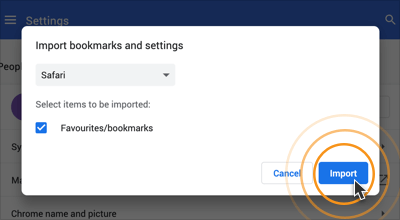
Что если моего браузера нет в списке?
В этом случае вам нужно сначала экспортировать закладки из предыдущего браузера. Чаще всего это делается через пункты «Закладки», «Настройки» или «Файл».
Экспортируйте и сохраните свои закладки в виде HTML-файла. Теперь вы можете выбрать этот файл при импорте закладок в CryptoTab Browser® — см. инструкцию выше. После этого вы можете удалить HTML-файл или оставить его в качестве резервной копии.
Я пользователь Google Chrome, как мне импортировать мои закладки?
Легко: просто включите синхронизацию Google. Войдите под своей учетной записью Google в CryptoTab, затем нажмите кнопку «Включить синхронизацию...» справа от своего аватара. Настройки синхронизации можно найти в меню «Настройки», в разделе «Люди».
 ru
ru en
en
 de
de
 fr
fr
 es
es
 it
it
 pt
pt


